Работа с данными, созданными в других табличных редакторах. Печать документа
МойОфис Таблица позволяет осуществлять работу с документами, созданными в других табличных редакторах, например, в Open Office Calc и MS Excel (рис. 56).
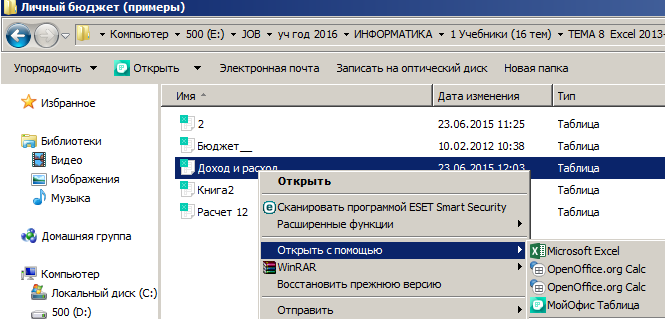
Рис. 56. Меню для открытия документа в трех различных табличных редакторах
В качестве примера на рис. 57 показан документ, созданный в программе Open Office Calc, а на рис. 58 тот же документ открыт в МойОфис Таблица.
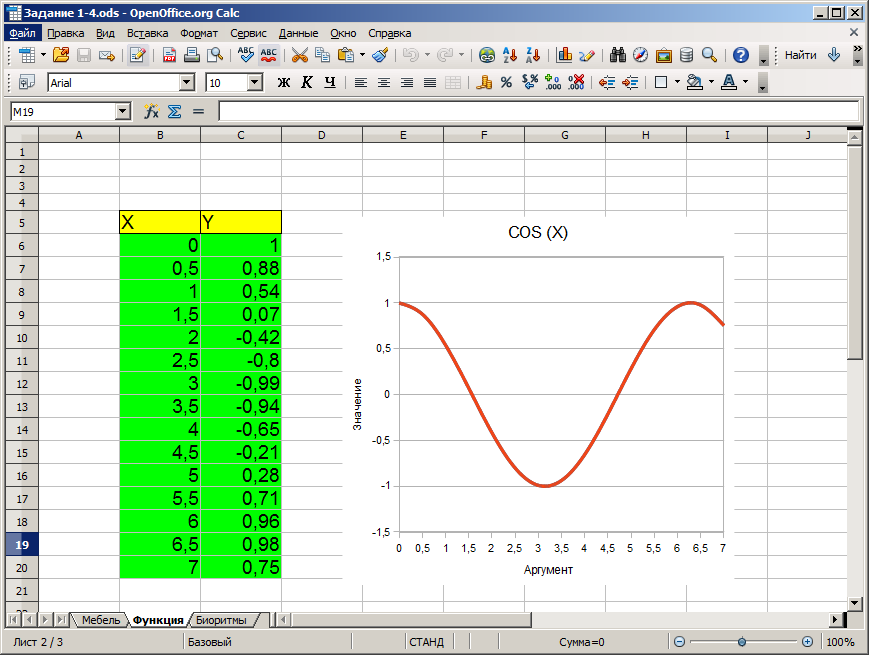
Рис. 57. Документ создан в программе Open Office Calc
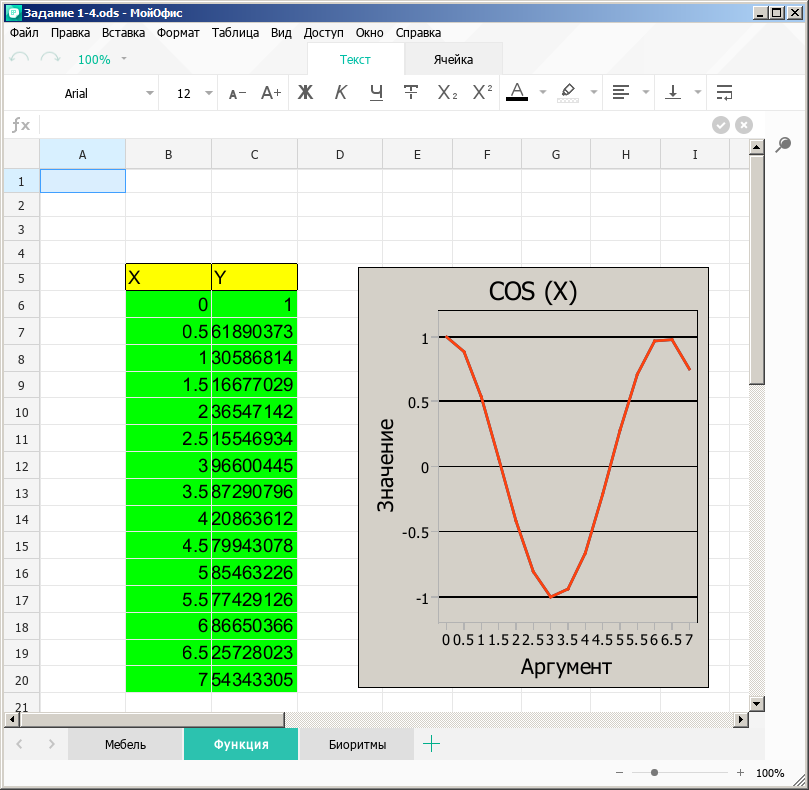
Рис. 58. Таблица с диаграммой, открыта в МойОфис Таблица
Работа с текстом в импортированных документах осуществляется с помощью инструментов, описанных ранее.
Печать документов
Для печати документа выполните команду Файл-Печать или нажмите на сочетание клавиш «Ctrl+P». В результате откроется окно Просмотр печати (рис. 59).
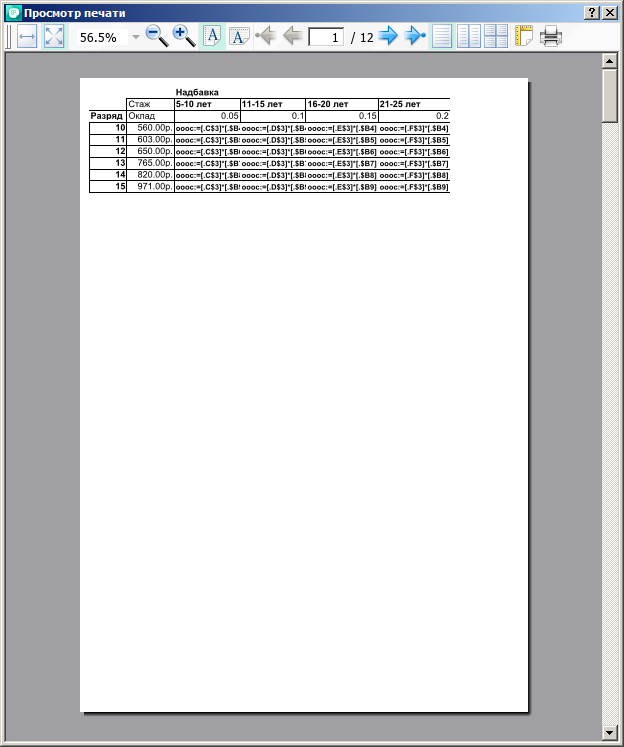
Рис. 60. Окно просмотра и печати документа
В окне Просмотр печати можно масштабировать просмотр: По ширине документа, На всю страницу, Увеличить изображение,Уменьшить изображение или задать масштаб отображения из списка вариантов. Также в режиме просмотра можно изменить ориентацию документа на альбомную или книжную. При нажатии на значок Параметры страницы  появиться окно, изображенное на рис. 61. Здесь в поле Бумага выбирается размер и тип бумаги, а в поле Ориентация задают книжную или альбомную ориентацию страниц.
появиться окно, изображенное на рис. 61. Здесь в поле Бумага выбирается размер и тип бумаги, а в поле Ориентация задают книжную или альбомную ориентацию страниц.
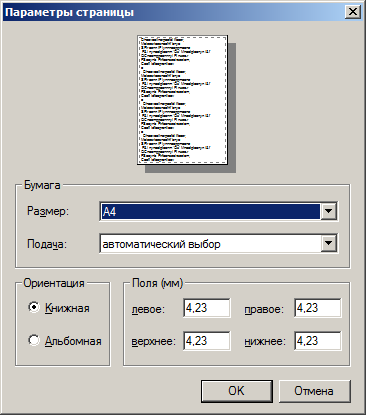
Рис. 62. Окно Параметры страницы
При нажатии на значок Печать  открывается окно Печать (рис. 63)
открывается окно Печать (рис. 63)
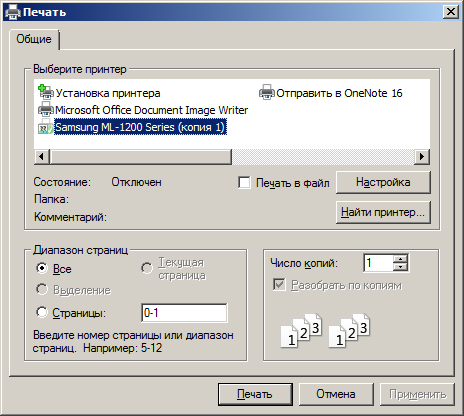
Рис. 63. Окно Печать
В этом окне можно выбрать тип принтера и настроить его параметры после нажатия на кнопку Настройка. А также назначить номера страниц для печати в поле Диапазон страниц и количество копий для печати в поле Число копий.
© ООО «Знанио»
С вами с 2009 года.
![]()
